| windwo live メールのダウンロードは http://windows.microsoft.com/ja-jp/windows-live/essentials から行ってください。 ダウンロード後、window live メールを実行して、以下の順序で設定すること 新規メールアカウントを作成する まず、手動構成を選択して、次へクリック |
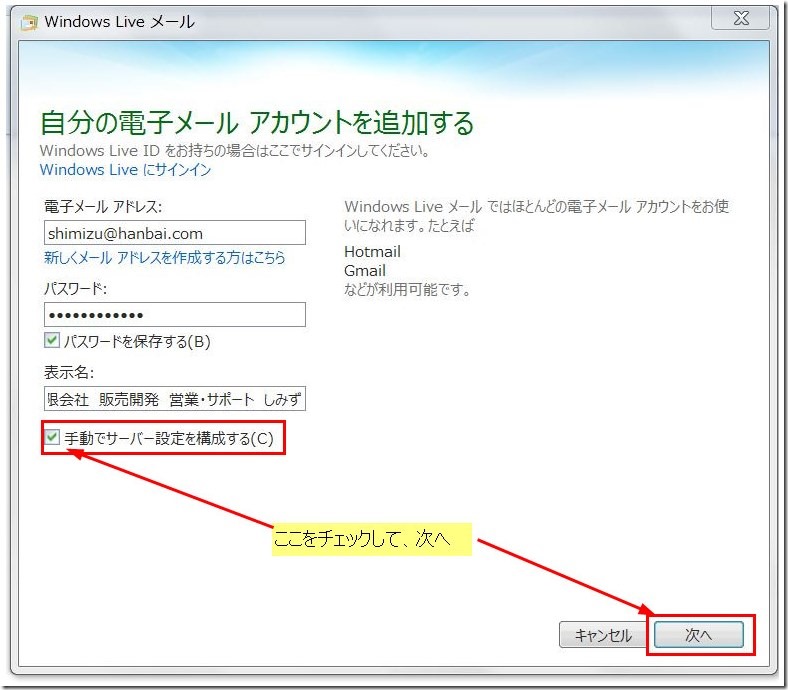 |
| 受信サーバ、送信サーバーとも利用ドメイン名でOK 例えば、ここだと、shimizu@hanbai.com ですので ドメイン名 hanbai.com を設定することになります。ログオンユーザー名はメールアドレスと同じ その他、合計3箇所をチェックして、次へボタン クリック |
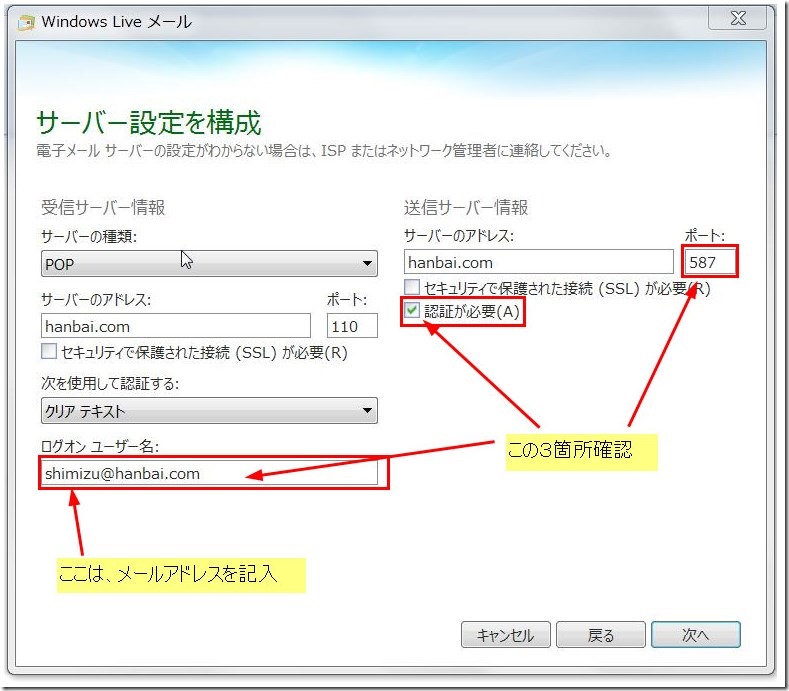 |
| これでアカウント設定終了 |
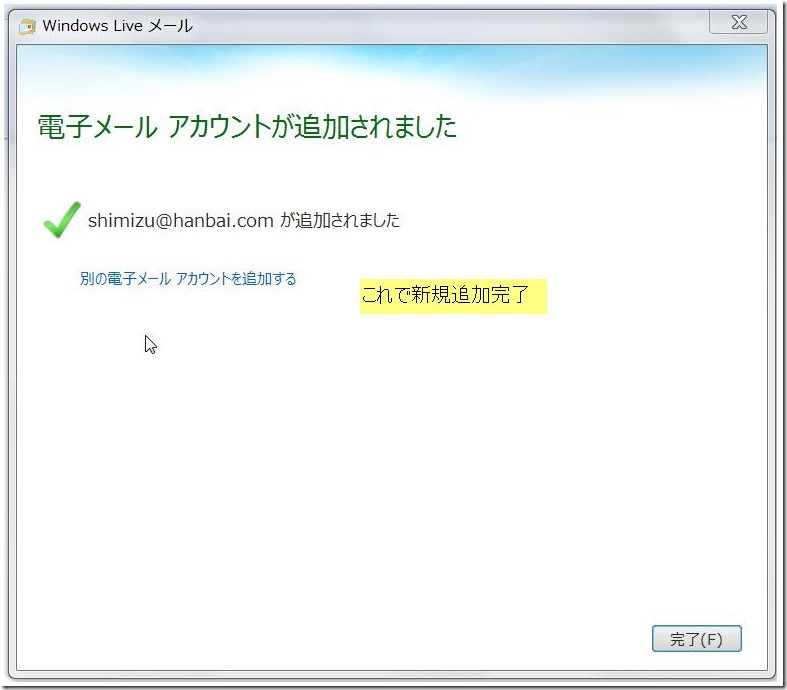 |
| 設定したアカウントの内容確認 アカウント>プロパティを開く |
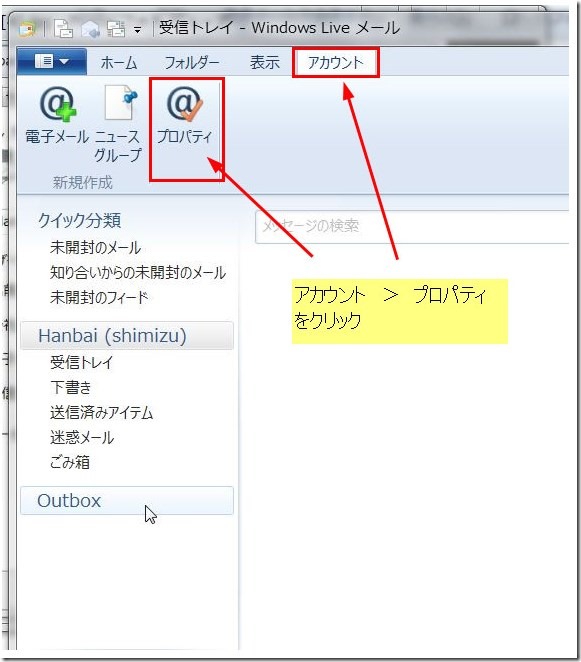 |
| 全般のところ |
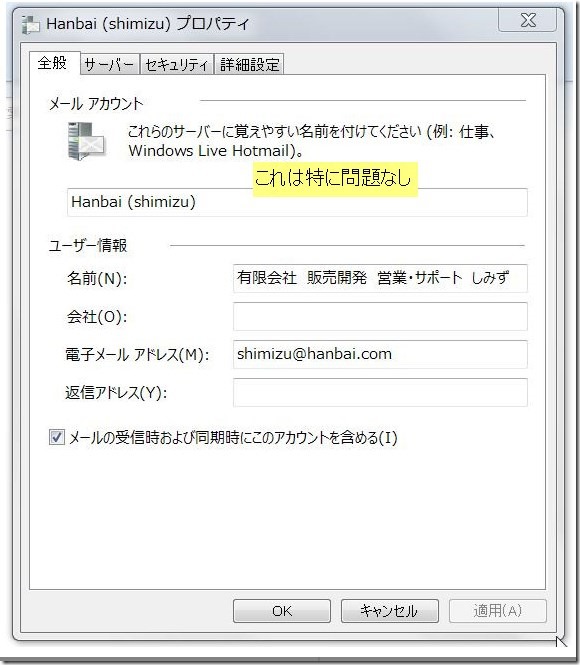 |
| サーバーのところでは、つぎの2箇所チェック クリアテキスト認証を使用してログオンするにチェック 送信メールサーバーのところ、このサーバーは認証が必要 にチェック |
メールの不具合照会時に必要な設定画面その1
|
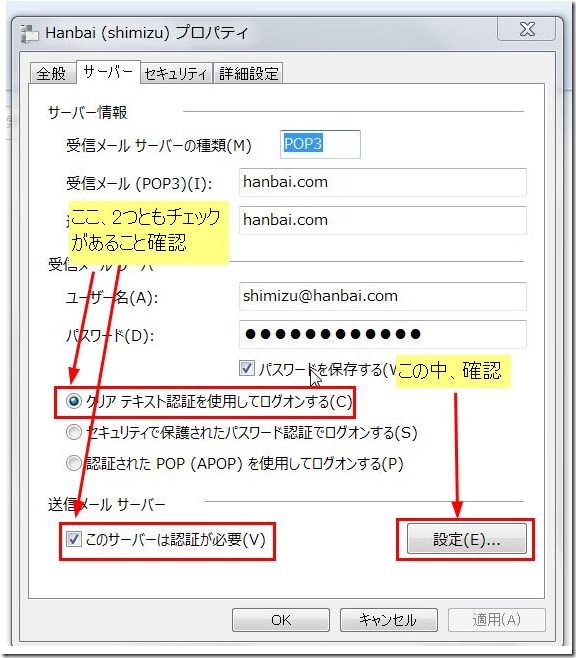 |
| 送信メールサーバーの右にある「設定」を開く 受信メールサーバーと同じ設定を使用する にチェック |
メールの不具合照会時に必要な設定画面その2
|
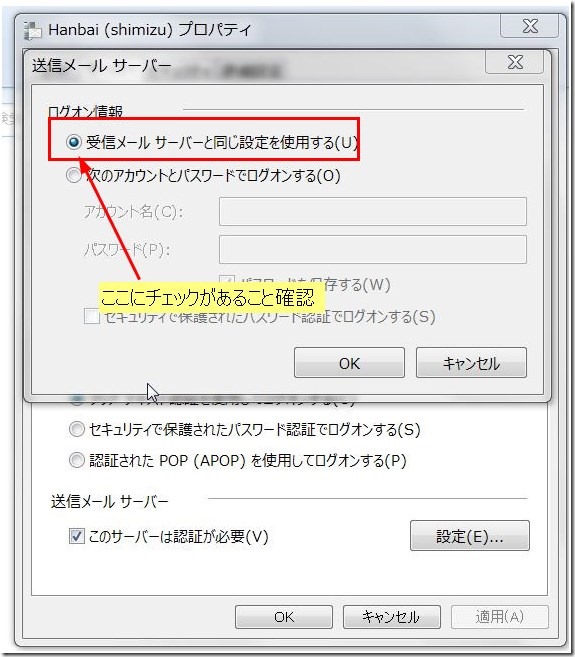 |
| 詳細設定での注意点
サーバーのポート番号 送信メールサーバーのところ 587 チェックしないと時間の問題でサーバーのメールボックスがパンクして、送受信エラーになります。 |
メールの不具合照会時に必要な設定画面その3
|
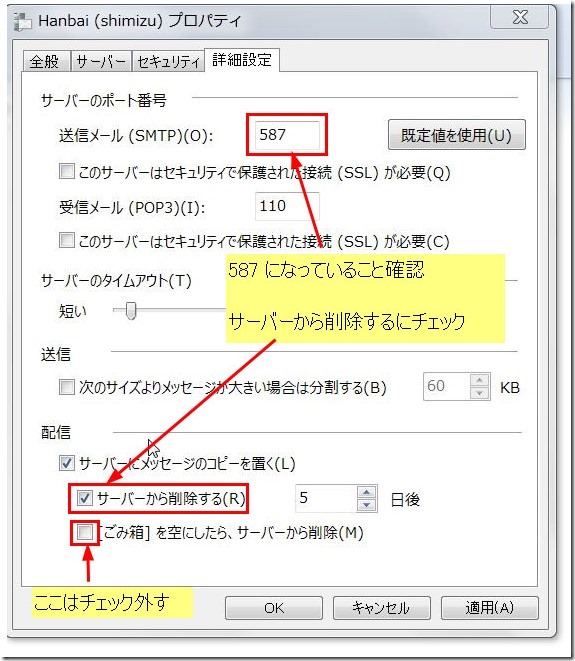 |